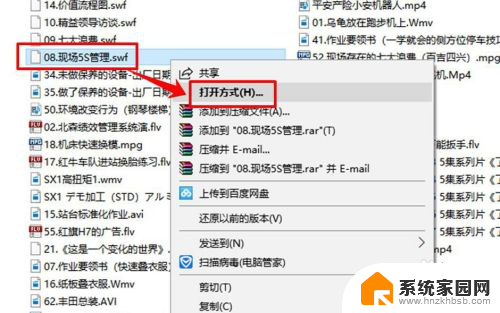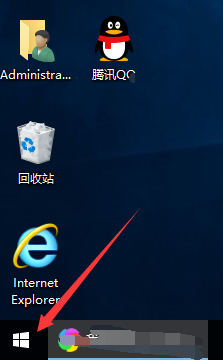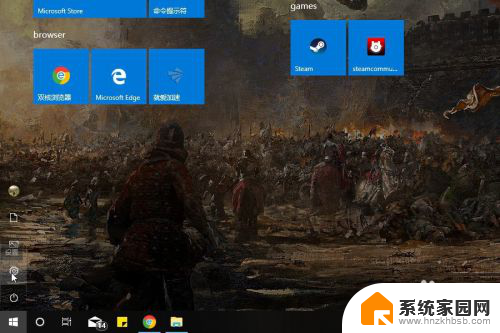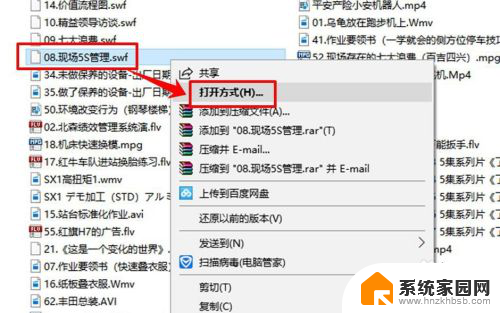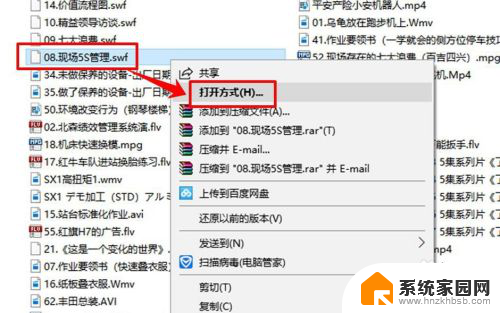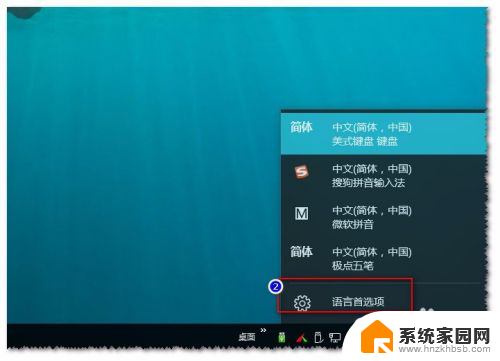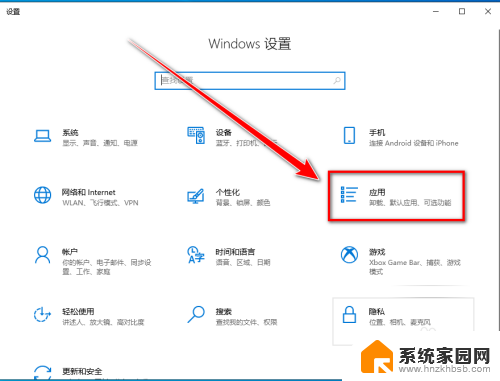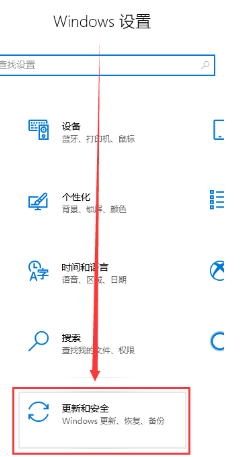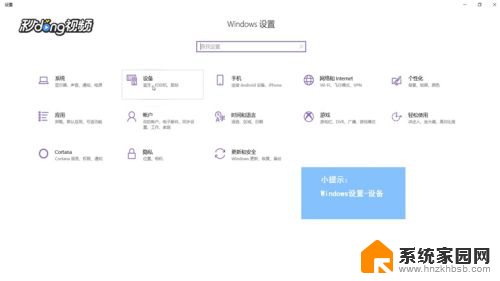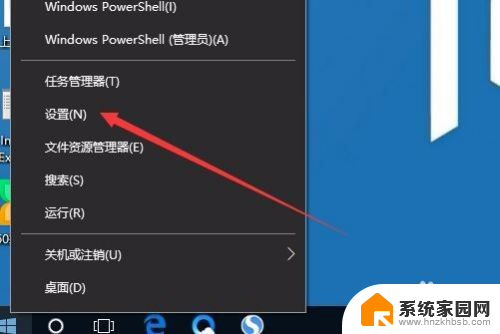windows10怎么更改默认播放器 WIN10系统如何设置默认视频播放器
更新时间:2024-04-09 12:56:57作者:jiang
在Windows 10系统中,我们经常会使用到视频播放器来观看电影、视频或者听音乐,但是有时候我们可能会觉得默认的播放器不够好用,想要更换成其他的播放器。如何更改默认播放器呢?在WIN10系统中,设置默认视频播放器其实非常简单。只需要按照一些简单的步骤,就可以轻松地更换成你喜欢的播放器。接下来让我们一起来了解如何在Windows 10系统中设置默认视频播放器吧!
具体方法:
1.打开桌面左下角,点击视窗图案这一图标,如图中箭头所示。
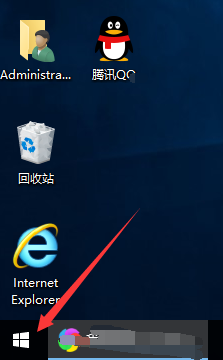
2.打开后点击齿轮图案的这一设置图标,如图中箭头所示。
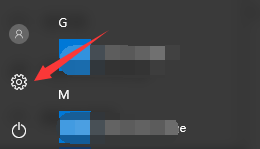
3.在主页的“默认应用”中,右侧找到“视频播放器”。点击进入后就可以在这里选择需要的视频播放器了。
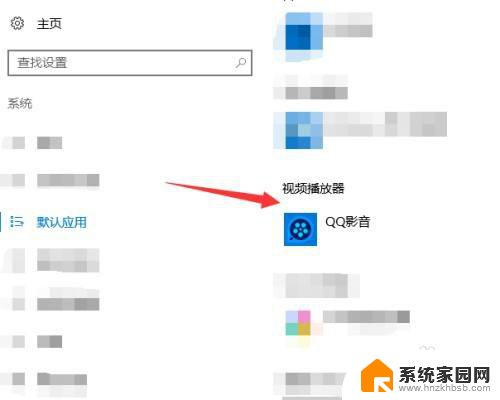
以上就是如何更改Windows 10的默认播放器的全部内容,如果您遇到相同的问题,可以参考本文中介绍的步骤来进行修复,希望这对您有所帮助。